顯示 POV 工具列
您可以選擇要顯示方格中的所有成員並隱藏 POV 工具列,或顯示包含 POV 成員的 POV 工具列。
雲端資料來源類型:Oracle Essbase、Planning、Planning 模組、Enterprise Profitability and Cost Management、Financial Consolidation and Close、FreeForm、Tax Reporting、Narrative Reporting
內部部署資料來源類型: Oracle Essbase
依預設,所有成員會顯示於方格中,而且會隱藏 POV 工具列。方格第一列中的成員稱為「頁面」維度。在此模式中,您可以將 POV 成員儲存格的格式設定為與其他成員和資料儲存格的設定相同,並且使用功能區中的「成員選擇」按鈕選取成員。
當您顯示 POV 工具列時,頁面維度會移至 POV 工具列。當您隱藏 POV 工具列時,頁面維度會移回方格的第一列。
如果您選擇要顯示包含 POV 成員的 POV 工具列,可以依從 POV 工具列選取成員中所述,使用 POV 工具列來選取成員,並將其移入和移出方格。
若要顯示 POV 工具列,請執行下列動作:
-
選取提供者特設功能區。例如,Planning 特設功能區。
-
按一下 POV 按鈕。
圖 7-7 顯示方格上的 POV 工具列。測量與年份會顯示於方格;POV 成員產品、市場與案例會顯示於 POV 工具列。
圖 7-7 POV 工具列顯示
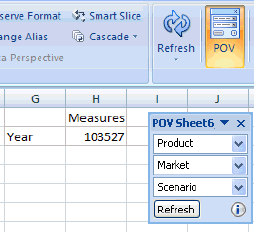
若要隱藏 POV 工具列並在方格上顯示所有成員,請執行下列動作:
-
選取提供者功能區。
-
按一下 POV 按鈕可切換至關閉。
註:
Essbase:在包含多個方格的工作表中,POV 按鈕為停用狀態。在多重方格工作表中,POV 工具列為隱藏狀態,且所有成員會顯示於方格中。
在圖 7-8 中,POV 按鈕已切換至關閉,POV 工具列為隱藏狀態,且所有成員位於方格上。
圖 7-8 所有成員顯示於方格
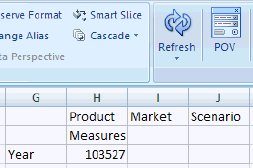
註:
-
在某些情況下,在具有多個工作表的活頁簿 (每個工作表包含不同的查詢或範本) 中,如果您將 POV 工具列拖曳至工作表頂端然後放下,您可能會在該工作表上看到兩個 POV 工具列。已經停駐 POV 工具列的任何數目的工作表都可能發生這種情況。請按一下其中一個 POV 工具列的右邊角落的 X 來關閉,或者重新整理工作表。
-
您應該在編輯方格和重新整理之前先隱藏 POV 工具列,否則重新整理時可能會發生錯誤。例如,在新增新列至方格之前,請按一下 POV 按鈕來關閉,來使 Page 維度顯示在工作表第 1 列中。